Aplikasi Web
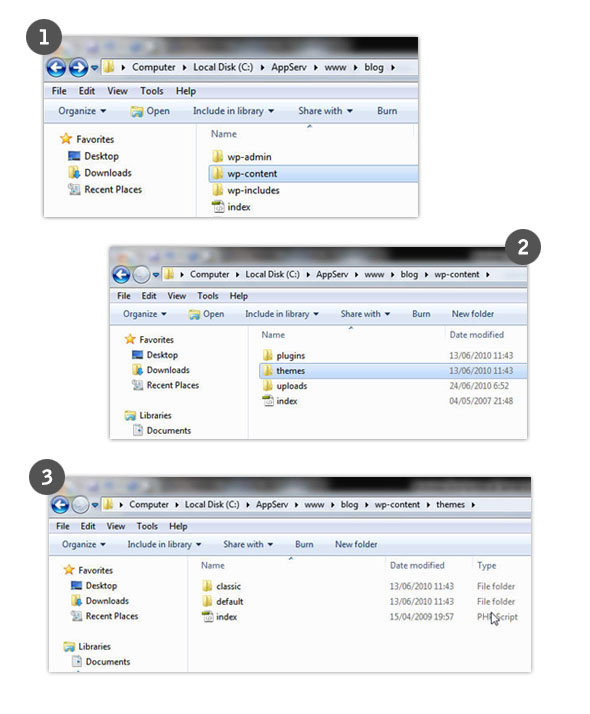
2.3 Mengelola WordPress
2.3.12 Mengganti Themes atau Template
Ada dua cara mengubah desain atau template wordpress. Pertama, cara mudah, dengan menggunakan template yang sudah banyak tersedia di internet. Kedua, cara advance, dengan membuat template dan desain sendiri menggunakan bahasa pemrograman serta software pengolah grafis.Di panduan ini, kita akan menggunakan cara mudah untuk dua jenis hosting. Yakni yang di Wordpress.com dan yang hosting sendiri.
A. Di Wordpress.com
1. Login ke Wordpress Anda.
2. Klik menu Appearance, lalu themes. Akan muncul halaman yang berisi banyak pilihan template.
3. Klik template yang Anda inginkan. Dan klik activate di sebelah kanan atas pop-up window yang muncul. Di tiap theme ada penjelasannya. Isinya, jumlah kolom theme tersebut (2 atau 3 kolom), warna dominannya, gambar head (kepalanya) bisa diganti atau tidak (jika bisa ada keterangan "costum header").
4. Kembali ke halaman sebelumnya. Klik visit site untuk melihat hasil perubahannya.
B. Di hosting sendiri
1. Download-lah template yang diinginkan. Misalnya template dari situs resmi wordpres(http://wordpress.org/download) . Simpan di komputer. Kemudian ekstrak file hasil download tadi.
2. Buka windows explorer, lalu masuk ke dalam Appserv. Pilihlah lokasi tempat simpan file ekstrak wordpress pertama kali. Masuklah ke dalam wp-content.
3. Upload folder themes yang telah diekstrak tadi ke themes.
4. Kemudian login ke Wordpress Anda.
5. Sampai di sini, langkahnya sama dengan mengganti template di wordpress.com. Klik menu Appearance. Akan muncul halaman yang berisi beberapa pilihan template. Klik template yang baru di- upload. Dan klik activate di sebelah kanan atas pop-up window yang muncul.
6. Anda akan kembali ke halaman sebelumnya. Klik untuk melihat hasil perubahannya.